Windows10系统之家 - 安全纯净无插件系统之家win10专业版下载安装
时间:2019-01-15 16:31:44 来源:Windows10之家 作者:huahua
最近有win10用户反馈,安装了一些软件,有时打开是会出现乱码,软件乱码怎么回事呢?在使用软件中遇到乱码的情况该怎么办呢?针对此问题,下面小编教你win10系统打开软件乱码的修复技巧。
最近有许多用户刚刚升级Windows10系统,发现安装中文软件后,打开总会出现乱码的问题。软件乱码怎么办呢?就此问题,下面小编教你win10系统打开软件乱码的修复技巧。
软件乱码:
方法一:修改区域语言
1、修改区域语言,是一种比较常用的方法,先从开始菜单中打开控制面板,把视图查看方式设置为“大图标”,接着找到“区域和语言”这一项。
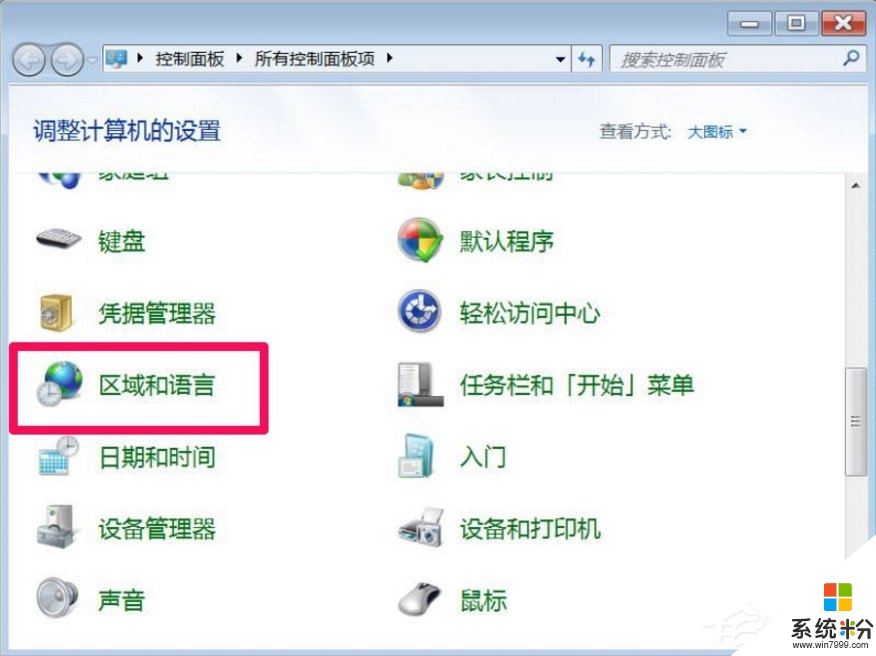
2、进入区域和语言窗口后,先选择“格式”这个选项卡,在这个界面,把格式设置为“中文(简体,中国)”。
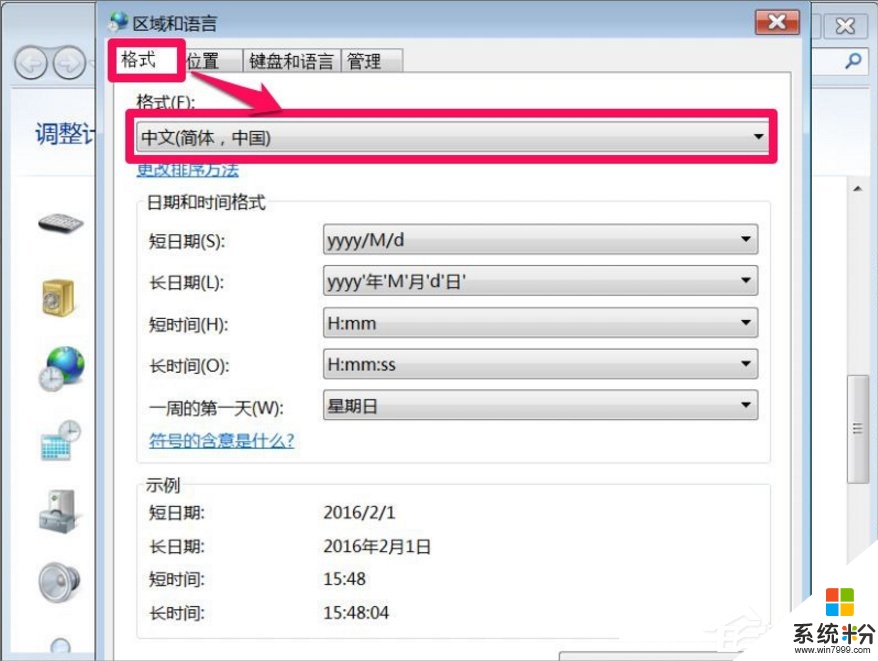
3、接着再打开“位置”选项卡,在这个界面,把当前位置设置为“中国”这一项。#f#
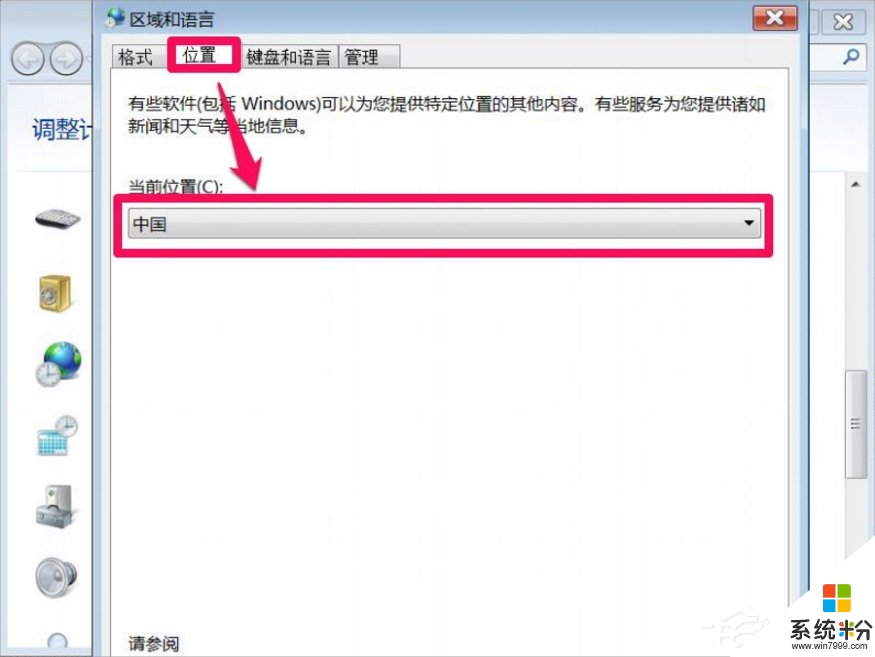
4、再打开“管理”这个选项卡,在非Unicode程序语言下选项下,点开“更改系统区域设置”按钮,设置为“中文(简体,中国)”,确定。
5、这一项最为重要,Unicode在程序里为宽字符,占2个字符,很多软件都是英文编程的,占一个字符,如果系统没有设置为中文(简体,中国),即(Unicode程序语言),那些非Unicode编写的程序,如果显示中文时,就会显示乱码。
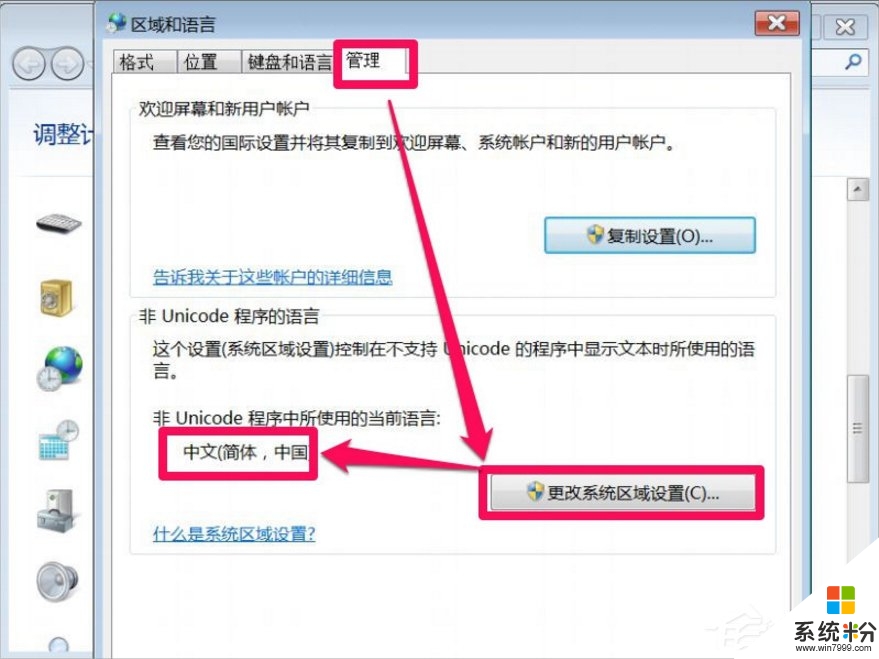
方法二:修改注册表
1、有时修改区域语言是没有用的,那就用这个方法试试,先打开注册表,方法:在开始菜单中启动“运行”或直接用Win+R打开运行程序,输入regedit命令,确定,就能打开注册表。
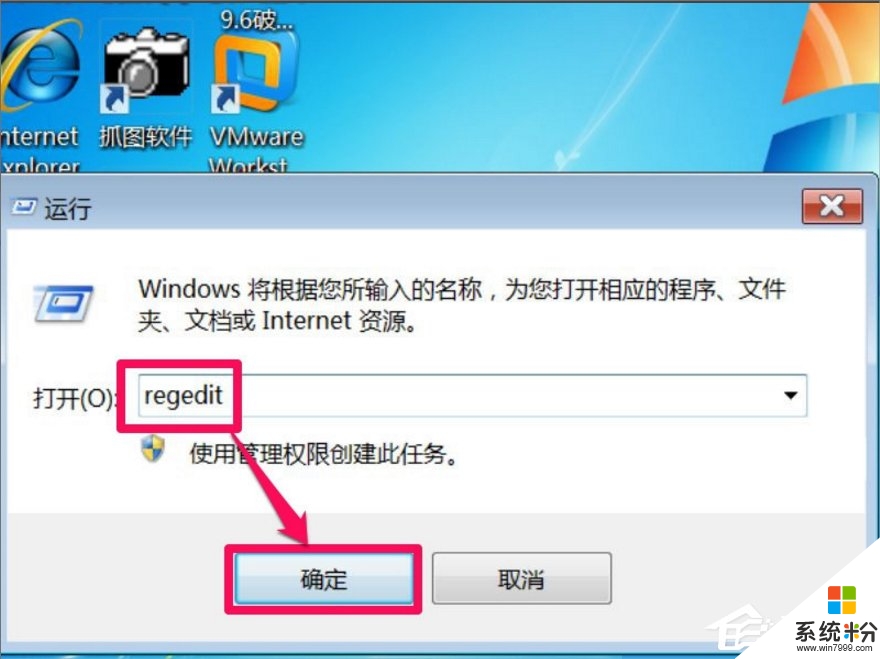
2、进入注册表后,依次打开HKEY_LOCAL_MACHINE\SYSTEM\CurrentControlSet\Control\FontAssoc\Associated Charset这条路径,在Associated Charset的右侧窗口,将ANSI(00)和OEM(FF)都设置为“YES”即可。
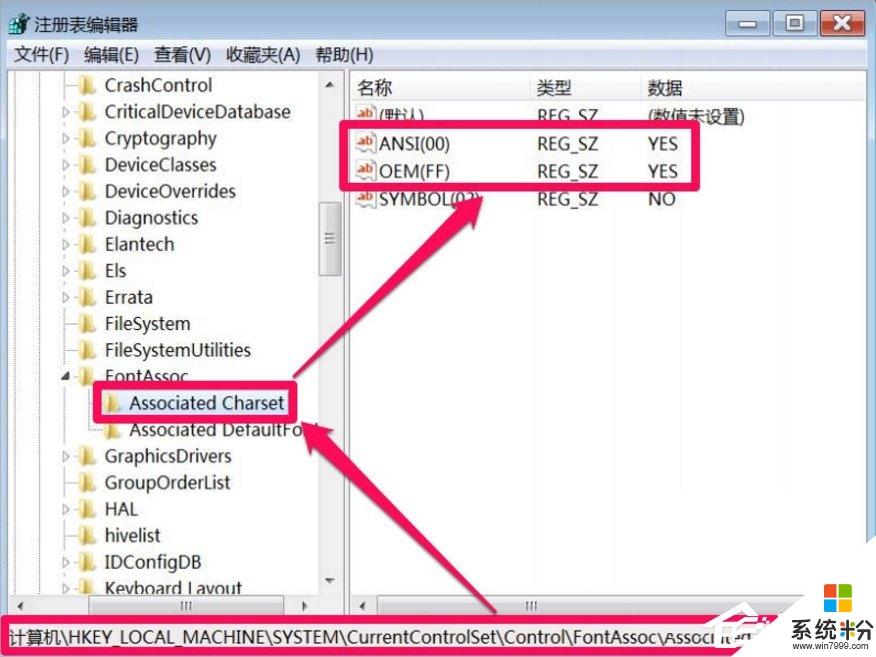
3、先去试试软件是否恢复正常,如果还不行,再依次打开HKEY_CURRENT_USER\Control Panel\International这条路径,在International的右侧窗口,找到Locale这一项。
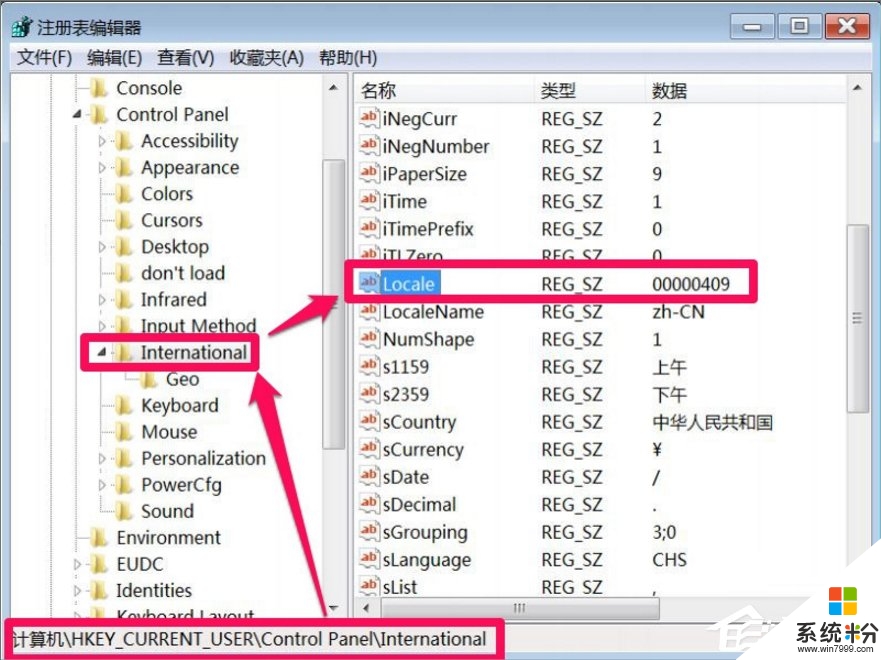
4、看看其后面的值是否为00000804,如果不是,双击此项,打开修改窗口,将其值改为这个值。
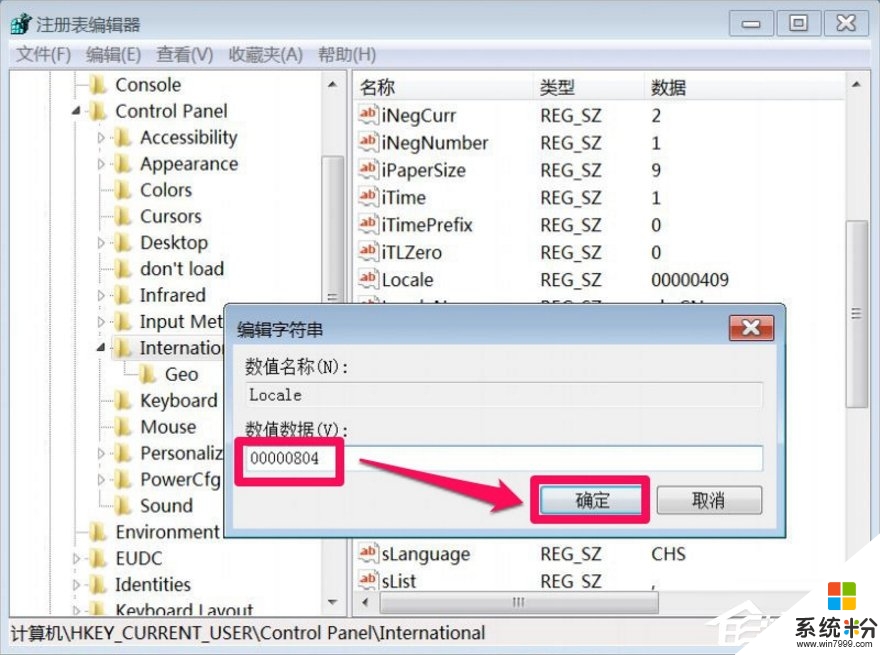
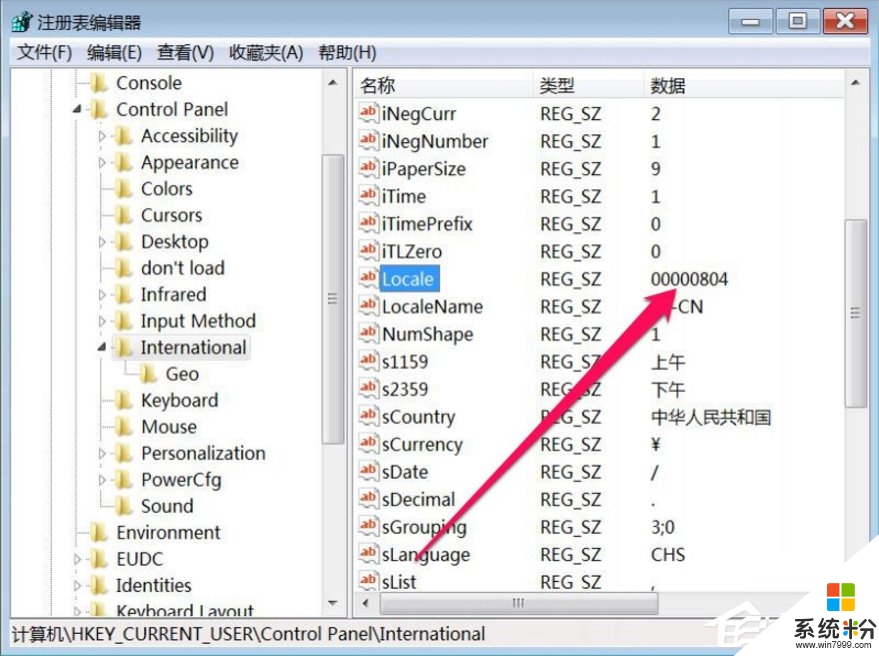
以上就是win10系统打开软件乱码的修复技巧介绍了,方法有两种,第一种是更改一下区域语言,如果此方法无效的话,那么采用第二种方法,也就是修改注册表键值,不过要记得注册表修改之后是需要重启一下电脑的。
相关文章
热门教程
热门系统下载
热门资讯





























